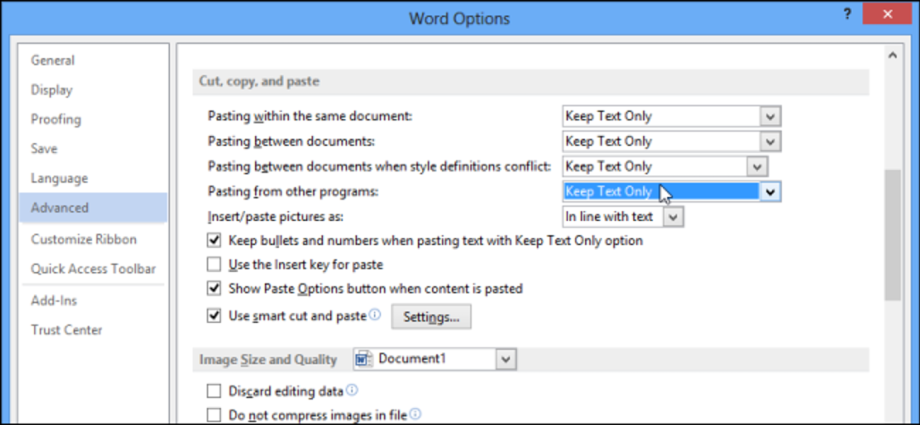默認情況下,當您將從某處複製的文本粘貼到 Word 2013 文檔中時,它是預先格式化的。 最有可能的是,這種格式不會與文檔的其餘內容相結合,即不適合它。
在這種情況下,每次復制時,您只能粘貼文本,但是,手動操作會很快變得乏味。 我們將向您展示如何更改粘貼設置,以便您粘貼到 Word 中的所有文本都像正文一樣格式化。
要手動插入文本(無格式),您需要單擊圖標 麵食 (插入)選項卡 首頁 (主頁)並選擇 只保留文本 (僅保留文本)。
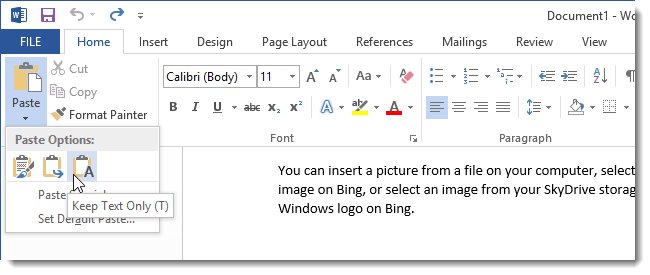
如果您更喜歡使用鍵盤快捷鍵 按Ctrl + V 要插入文本,默認情況下會插入已格式化的文本。 繞過這一點並使用鍵盤快捷鍵 按Ctrl + V, 自動插入不帶格式的文本,點擊圖標 麵食 (插入)選項卡 首頁 (主頁)並選擇 設置默認粘貼 (默認插入)。
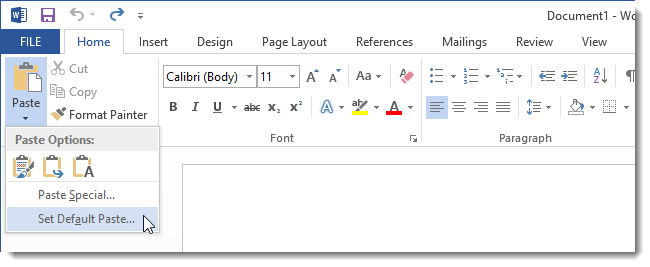
將打開一個選項卡 高級 (高級選項)在對話框中 Word選項“ (字選項)。 在章節中 剪切,複製和粘貼 (剪切、複製和粘貼)選擇 僅保留文本 (僅保留文本)。 例如,如果您要從另一個程序(例如 Web 瀏覽器)複製和粘貼文本,請更改設置 從其他程序粘貼 (從其他程序插入)。 點擊 OK保存更改並關閉對話框 Word選項“ (字選項)。
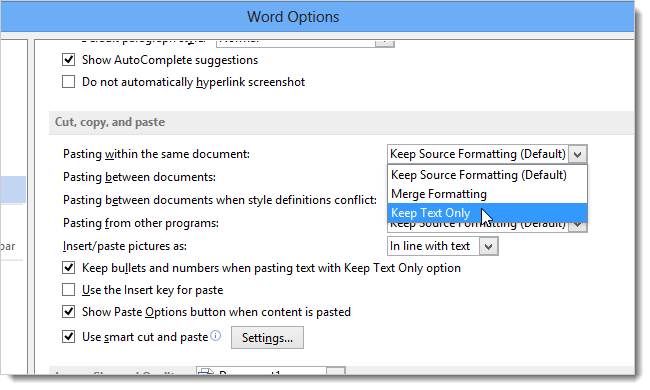
現在,當您將文本從其他程序複製並粘貼到 Word 中時,它會自動粘貼為純文本,您可以輕鬆地將其格式化為您想要的格式。
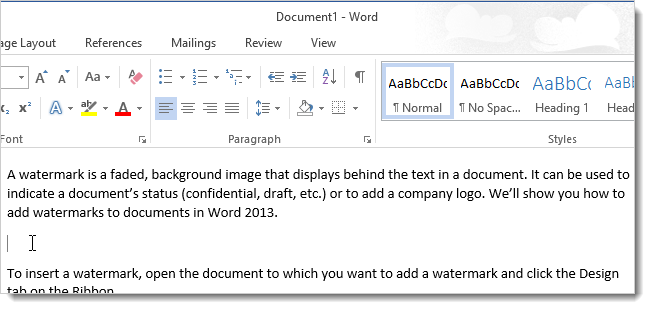
僅粘貼文本時,不會保留原始文本的任何圖像、鏈接和其他格式。 因此,如果您的目標只是文本,那麼現在您可以輕鬆獲得它,而無需花費太多時間編輯格式。